معرفی میانبرهای صفحه کلید سیستم عامل ویندوز:

کلید عملکردی ۱ یا کلیدF1 : این کلید در واقع کلید دسترسی به کمک و راهنمایی در کامپیوتر شماست. هنگامی که این کلید را فشار می دهید یک پنجره HELP بالا میآید که به شما اطلاعاتی بسته به محلی که در آن قرار دارید می دهد. به عنوان مثال اگر در موقع دانلود یک فایل با مشکل مواجه شوید و کلید F1 را فشار دهید یک پنجره راهنما ظاهر می شود که برایتان توضیح می دهد دلیل مشکل دانلود چیست و احتمالا راه حل رفع آن چیست.
CTRL + ESC : فشردن همزمان این دو کلید سبب باز شدن منوی استارت ویندوز می شود فرقی هم ندارد که در کدام برنامه مشغول کار باشید.
ALT + TAB : هنگامی که شما در حال کار بر روی یک پروژه هستید و چندین برنامه را بر روی دسکتاپ خود اجرا کرده اید گاهی اوقات برایمان واقعا گیج کننده می شود که هر بار برای گشودن یک برنامه نشانگر ماوس را به نوار وظیفه برده و از پنجره یک برنامه به برنامه دیگر برویم. بنابراین فشردن کلید های ALT و TAB به شما کمک می کند تا به مقابله با این مشکل بشتابید چرا که سوئیچ بین برنامه ها به سرعت انجام خواهد شد.
ALT + F4 : تا کنون شده عجله و استرس در آخرین لحظه را تجربه کنید، زمانی که کسی به سمت شما می آید و شما باید در یک آن تعداد زیادی پنجره های باز شده بر روی کامپیوتر خود را به سرعت ببندید؟ اگر این تجربه برایتان آشناست در آن صورت این ترکیب کلیدهای کیبرد می تواند منجی شما می باشد. این میانبر صفحه کلید شما را قادر می سازد که برنامه های باز شده در ویندوز را به سرعت ببندید.
SHIFT + DELETE : اغلب هارد دیسک خود را مملو از داده های غیر ضروری و یا به قول ویندوز ” Trash ” می یابیم و هنگامی که این زباله ها روی هم جمع شده و حجم عظیمی را اشغال کنند زمان بسیاری از وقتمان را باید صرف فرستادن فایل های غیر ضروری به سطل بازیافت ویندوز و پس از آن “خالی کردن سطل بازیافت” کنیم. این میانبر کمک می کند تا با سرعت بیشتری به حذف داده ها به طور دائم از روی دیسک سخت خود و یا هر نوع دستگاه های قابل نوشتن دیگری اعم از هارد اکسترنال و حافظه فلش کنید و در وقت خود صرفه جویی کنید. البته ریسک از بین رفتن اطلاعاتی که ممکن است در آینده بدان نیاز پیدا کنید را نیز بالا می برد چرا که دیگر داده ها درون سطل بازیافت ذخیره نمی گردند و برای بازیابی چنین اطلاعاتی نیاز به نرم افزارهای ویژه بازیابی اطلاعات پاک شده از روی حافظه است.
کلید لوگوی ویندوز L + : این یک میانبر کاملا مفید و کاربردی است که سبب می شود بتوانید کامپیوتر خود را به سرعت قفل کنید به طوری که زمانی که برای یک استراحت کوچک آن را ترک می کنید هیچ کس دیگری قادر به ورود به ویندوز نباشد.
میانبرهای ویندوز برای نرم افزارها
CTRL + C : برای کپی کردن متن انتخاب شده ، می توان از این میانبر پس از انتخاب همه متن با استفاده از یکی دیگر از میانبر ها که مخصوص این کار است یعنی CTRL + A. استفاده نمود.
CTRL + X : چیدن متن. که بدان معنی است که متن را کپی کرده ، اما از محل فعلی آن را جابجا می کند. پس دیگر در فایل فعلی اثری از متن کات شده نخواهد بود.
CTRL + V : پیست کردن یا چسباندن متن. که به آن معناست که متنی را که قبلا کپی کرده یا چیده ایم را در محل جدید می چسباند.
CTRL + Z : اگر در حالی که مشغول قالب بندی متن خود هستید مرتکب اشتباهی شده و یا حین نوشتن آن و یا هرگونه اشتباه دیگری در برنامه های دیگر کنید این میانبر کمک می کند تا اشتباهات خود را به سرعت با رفتن به یک قدم عقب تر اصلاح کنید. هر چند باید در نظر داشت که برخی از برنامه ها به کاربر اجازه عقب رفتن به ۲ یا ۳ گام پیشین را بیشتر نمی دهند.
CTRL + B : این میانبر کمک می کند تا شما متن انتخابی را به صورت درشت (Bold) درآورید.
CTRL + U : متن انتخاب شده را زیرخط دار یا underline می کند.
CTRL + I : متن انتخابی را italic یا کج می کند: مثال: سلام
میانبرهای عمومی صفحه کلید
کلید عملکردی ۱۰یا F10 : این کلید گزینه های نوار منو را فعال می کند که توسط آن شما می توانید هر دستوری را با کمک کلید های جهتی صفحه کلید و سپس فشردن کلید ENTER روی دستور مورد نظر اجرا کنید. استفاده از این روش برای مواقعی مفید است که به ماوس روی رایانه دسترسی نداشته باشید.
CTRL + ESC: این ترکیب کلیدی کمک می کند تا در کجای ویندوز و در هر برنامه ای که باشید منوی Start ویندوز را بتوان باز کرد.
SHIFT + F10 : این میانبر صفحه کلید همان کار راست کلیک را انجام می دهد، یعنی اگر یک آیتم را انتخاب کنید با این کلیدهای ترکیبی منوی راست کلیک برای آن باز می شود.
CTRL + SHIFT + ESC : این میانبر برنامه مدیر وظیفه یا task manager ویندوز را می گشاید.
ALT + DOWN ARROW : این میانبر منوی کشویی را در برنامه هایی که منوی کشویی دارند باز می کند.
SHIFT: وقتی شما یک دیسک را درون CD – ROM می کنید می توانید اجرای خودکار برنامه روی دیسک را با فشار دادن و نگهداشتن کلید SHIFT لغو کنید.
ALT + SPACE : این میانبر نسخه صفحه کلیدی راست کلیک کنید روی پنجره اصلی برنامه است که سبب باز شدن منوی راست کلیک شامل گزینه های بازگردانی (restore) ، حرکت پنجره (move) ، تغییر اندازه پنجره (resize) ، کمینه و بیشینه کردن پنجره (minimize, maximize) ، و یا گزینه بستن پنجره (close) است.
ALT + F6 : اجازه حرکت بین پنجره های متعدد یک برنامه را به کاربر می دهد (مانند زمانی که در برنامه نوت پد کادر محاوره ای Find نمایش داده می شود ، ALT + F6 را می توان برای حرکت از کادر محاوره ای Find و پنجره اصلی برنامه نوت پد استفاده نمود.)
میانبرهای ویندوز اکسپلورر، و کلید های میانبر عمومی پوشه ها
کلید عملکردی ۲ F2 : به کمک این کلید می توان یک فایل یا فولدر انتخاب شده را تغییر نام بدهید این فایل یا فولدر ممکن است یک سند ، یک فایل موسیقی یا هر چیز دیگری باشد.
کلید عملکردی ۳ F3 : بخش Find یا جستجو را فعال می کند برای گشتن به دنبال فایل ها.
ALT + ENTER : پنجره مشخصات یا properties آیتم انتخاب شده را باز می کند.
برای کپی کردن یک فایل: هنگامی که فایلی را از فولدری به یک فولدر دیگر با کلیک ماوس می کشید همزمان کلید CTRL را فشار داده و پایین نگه داشتن. اگر کلید CTRL را نگه ندارید عمل انتقال یا Move انجام می شود.
کلید عملکردی ۵ F5 : کلید صفحه یا پنجره ای را که در حال حاضر فعال است به روز رسانی یا رفرش می کند.
کلید عملکردی ۶ F6 : اجازه می دهد تا در میان پانل های ویندوز اکسپلورر حرکت کنید.
BACKSPACE: با زدن متوالی این کلید برای مثال در اینترنت اکسپلورر می توان به صفحه خانگی بازگشت در حالی که کلید back برای به عقب برگشتن به صورت یک گام یک گام است.
SHIFT+click+Close button: این میانبر برای پوشه ها کاربرد دارد، و شما را قادر به بستن پوشه جاری به علاوه تمام پوشه هایی که پوشه جاری درون آنها قرار دارد می کند.
میانبر های دسترسی
فشردن کلید SHIFT برای ۵ بار متوالی : هر بار که کلید SHIFT را پنج بار متوالی فشار دهید خاصیت Sticky keys فعال یا غیرفعال می شود. Sticky Keys یا کلید های مهم به شما اجازه می دهد از فشرده شدن کلیدهای CTRL ، ALT ، SHIFT یا کلید لوگوی ویندوز ضمن فشرده شدن یک کلید در هر بار به شکل اصوات آگاه شوید.
کلید Shift سمت راست : اگر کلید Shift سمت راست را به مدت ۸ ثانیه فشار داده و نگه دارید قابلیت Filter Keys فعال یا غیر فعال می شود. فیلتر کردن کلید ها به شما این اجازه را می دهد تا در صورتی که دست شما به اشتباه هنگام تایپ روی برخی کلیدها رفت آن حروف تایپ نشود و برای تایپ نیاز به فشار بیشتری روی دکمه هاست.
SHIFT سمت چپ ALT + سمت چپ + NUM LOCK : سبب فعال یا غیرفعال شدن کلیدهای روی ماوس می شود.
SHIFT سمت چپ ALT + سمت چپ+ PRINT SCREEN : قابلیت کنتراست بالا را خاموش یا روشن می کند.
میانبرهای معمول صفحه کلید
کلید لوگوی ویندوز R+: برای گشودن کادر محاوره ای کلاسیک Run که از آن شما می توانید هر برنامه یا صفحه ای را در کامپیوتر خود اجرا کنید.
کلید لوگوی ویندوز +M : دسکتاپ را نشان می دهد. که به معنی به حداقل رساندن همه پنجره های باز شده می باشد.
کلید لوگوی ویندوز + M+ SHIFT : عکس حالت قبلی است. یعنی همه پنجره ها را بیشینه می کند
کلید لوگوی ویندوز + E : باز کردن ویندوز اکسپلورر.
کلید لوگوی ویندوز + F : پیدا کردن فایل ها و یا پوشه ها.
کلید لوگوی ویندوز + D : از نظر کارکرد مانند Windows Key+M است. تمام پنجره های باز شده را به حداقل می رساند و دسکتاپ را نمایش می دهد.
کلید لوگوی ویندوز + Break : کادر محاوره ای خواص سیستم (System Properties) را باز می کند.

 بازی آنلاین
بازی آنلاین آپلود عکس
آپلود عکس




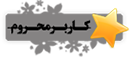

![[-] [-]](http://www.flashkhor.com/forum/images/collapse.gif)



